在小程序 Web 开发工具中使用 Git 做版本管理
前言
在微信小程序开发的过程中,代码版本管理往往需要使用第三方工具进行管理。虽然微信 Web 开发工具提供了对 Git 文件版本状态的提示,但实际的使用体验依然不尽人意。
随着微信 Web 开发工具的更新,最新的内测版本已经支持 Git 的直接管理,本文将就在微信 Web 开发工具中使用 Git 做版本管理做详细介绍。
环境准备
- 开发环境:Mac/Windows/Linux 均可
- 开发工具:微信 Web 开发者工具 Beta 版本、Git
- Git 托管服务:Gitee
使用 Git 服务需要在系统上先安装好 Git,相关 Git 环境的安装,详见 Git 入门和 Git 的安装。
由于目前 Git 管理功能的支持尚在公测阶段,故本文将使用微信 Web 开发者工具 Beta 版本作为示例。访问 https://developers.weixin.qq.com/miniprogram/dev/devtools/devtools.html 即可下载 微信 Web 开发者工具 Beta 版本(下文以微信 Web 开发者工具简称代替)
创建小程序仓库
使用 Git 版本管理,首先需要有个 git 的仓库。打开微信 Web 开发者工具,新建/打开小程序的仓库。此处以新建仓库为例,假设仓库名为 HelloGitee,填写好相应路径和 appid,选择建立普通快速启动模板,确认并新建仓库。
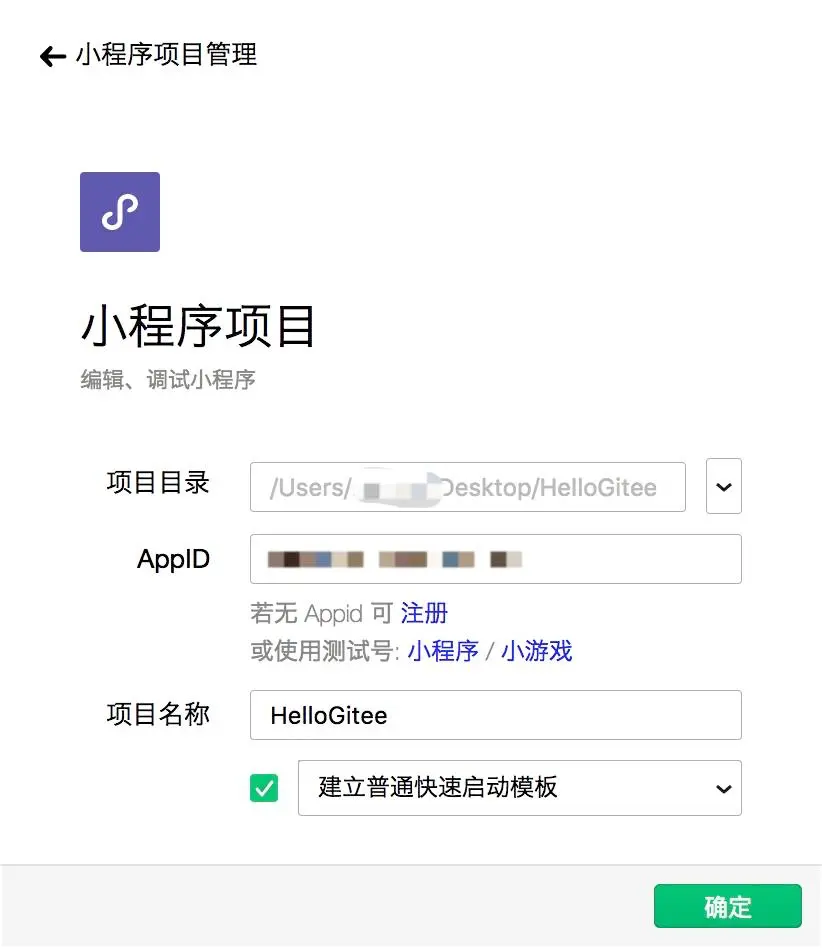
创建完成后,得到了初始化后的仓库。
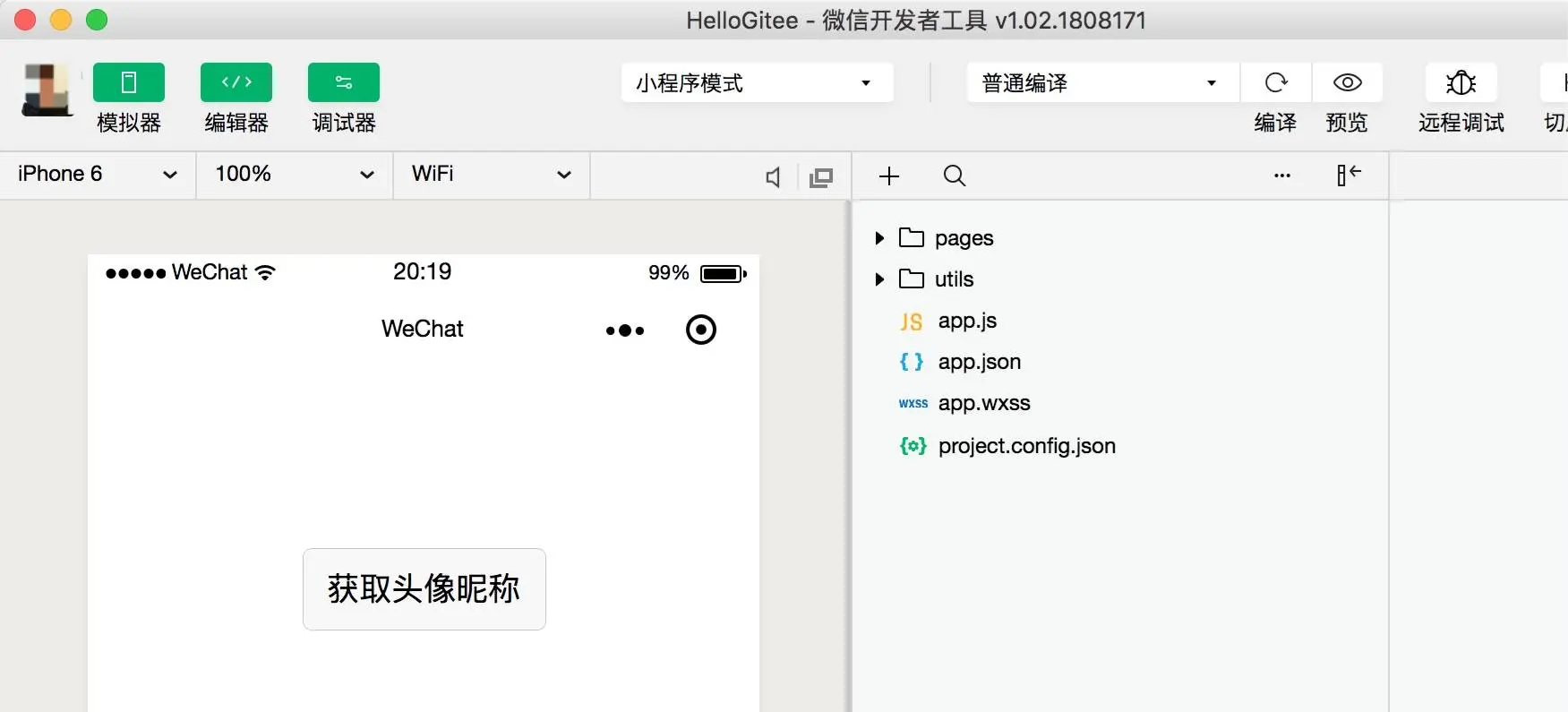
创建远程仓库
在 https://gitee.com 上登录自己的 Gitee 账号,在右上角新建按钮选择**「新建仓库」**。填写相应的项目仓库信息。
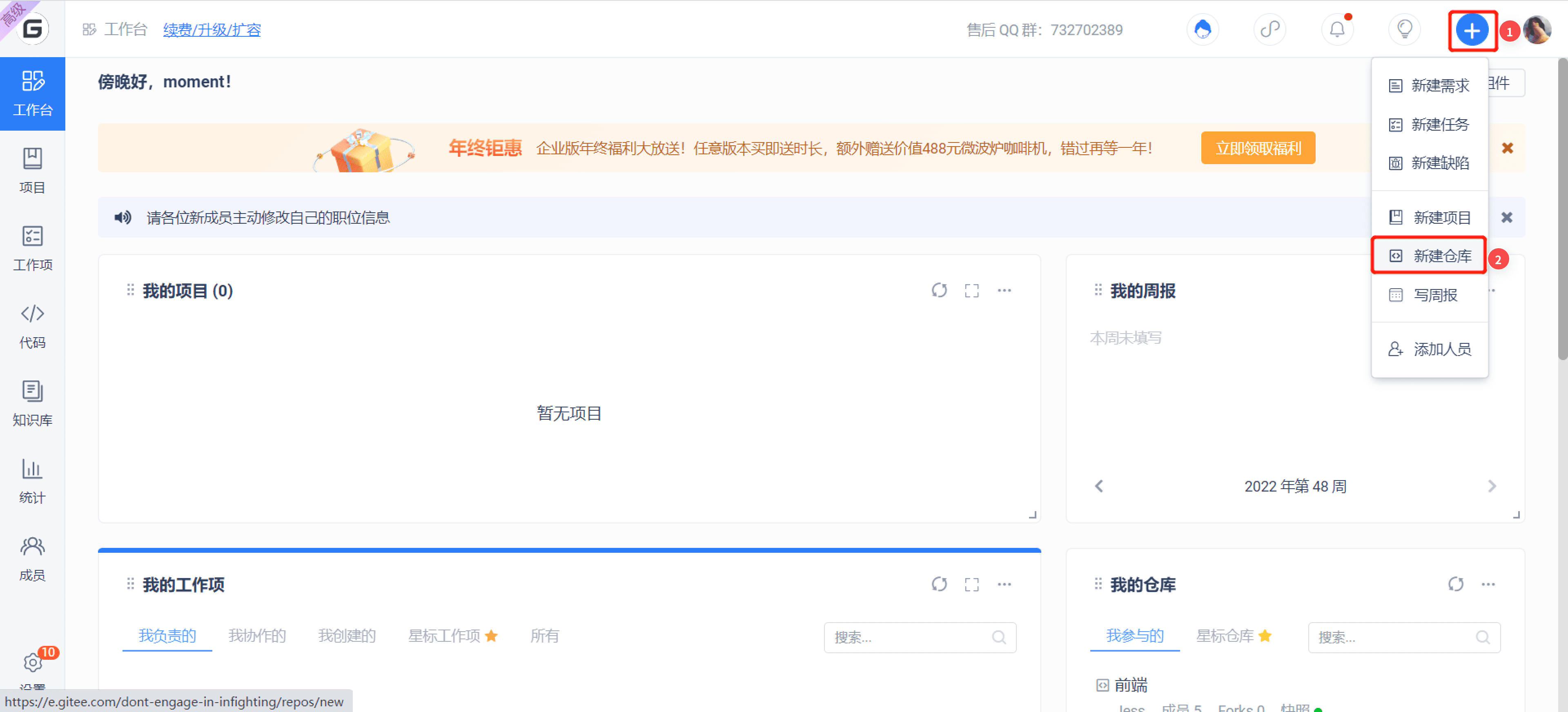
创建并初始化完远程仓库后,我们得到了一个空白仓库如下图。项目的仓库地址是:https://gitee.com/normalcoder/HelloGitee.git 接下去我们将初始化本地的 Git 仓库。
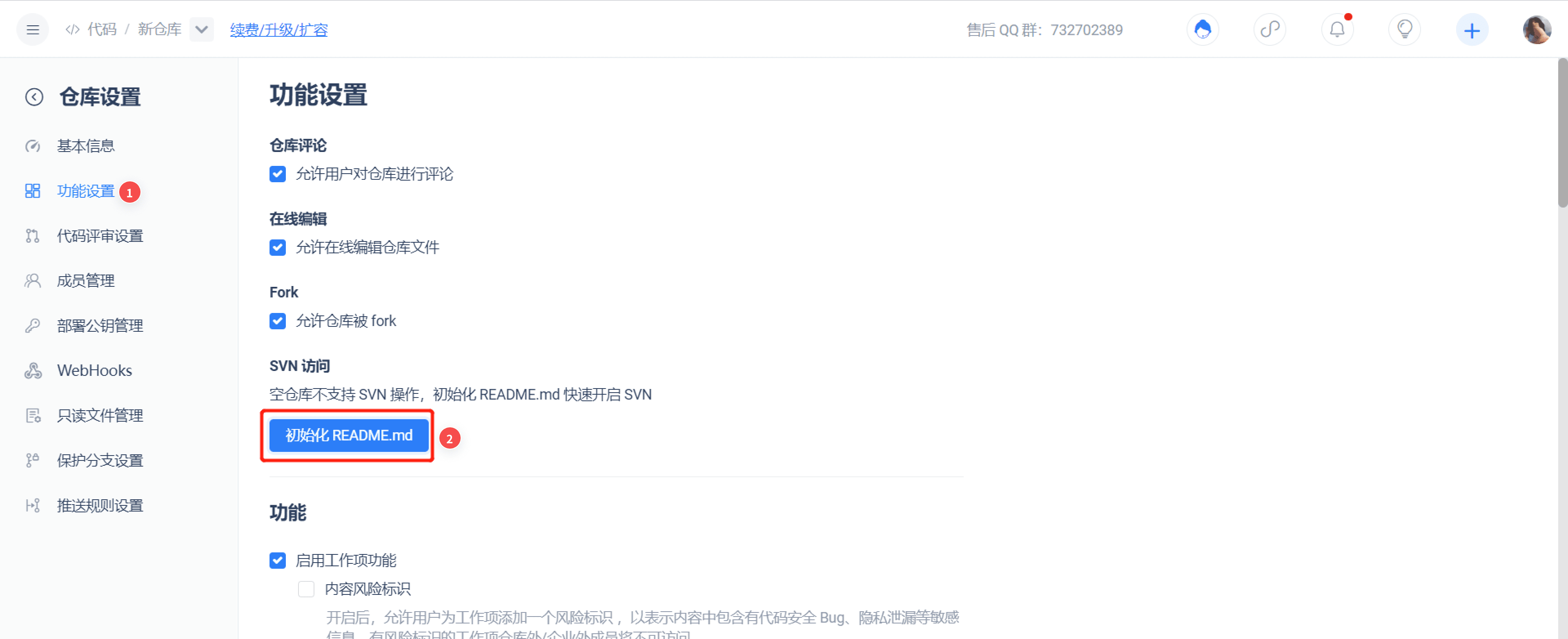
初始化本地仓库
在微信Web开发者工具中点击面板上的「版本管理」按钮,将弹出开发者工具中的版本管理面板。
由于是新建仓库,并没有初始化过 Git 仓库,所以会提示初始化 Git 仓库,点击**「初始化 Git 仓库」**,点击「确认」,完成本地仓库的初始化。
这一步骤相当于执行「git init」命令。
- 「版本管理」- 「初始化 git 仓库」
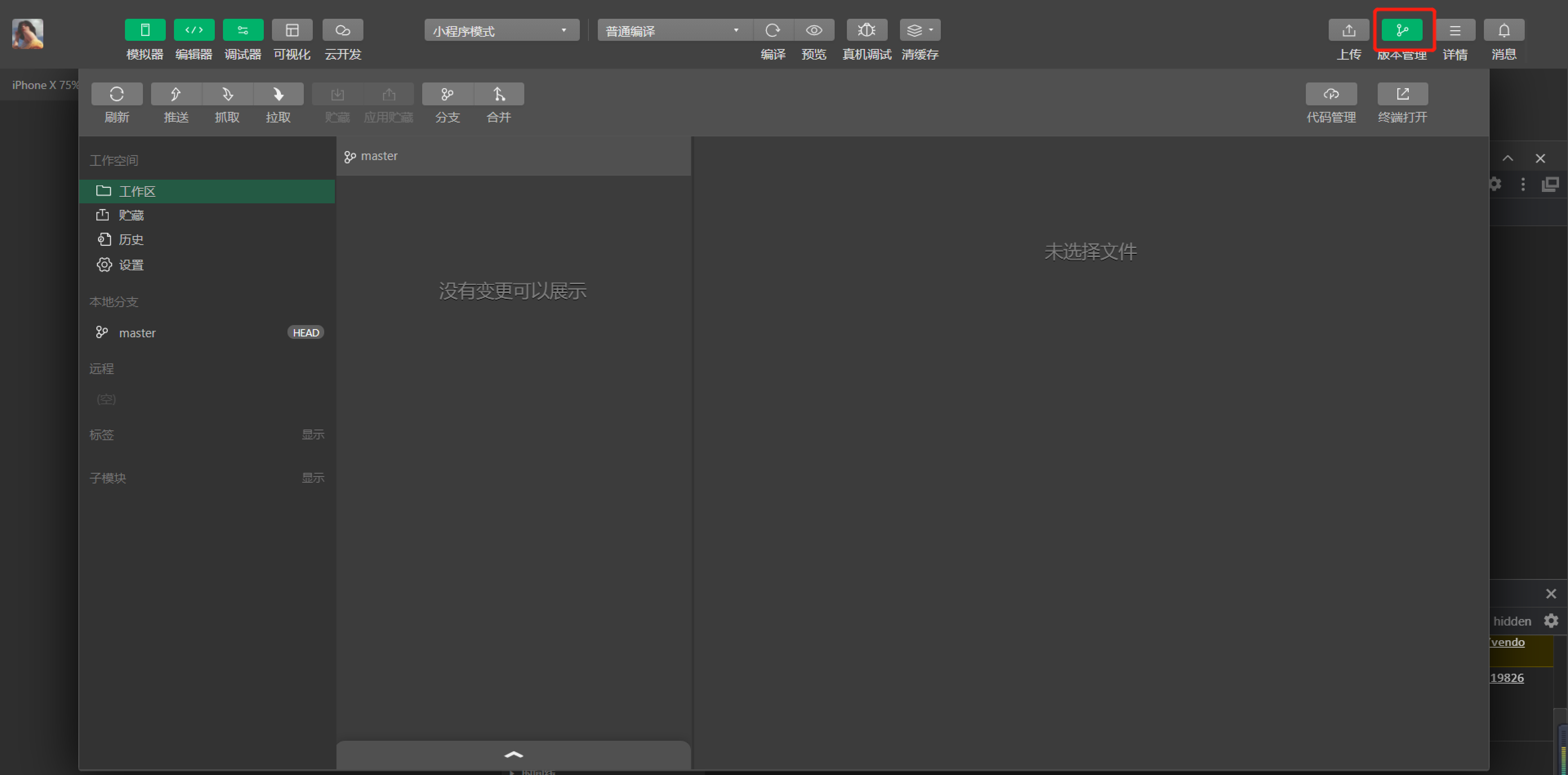
初始化完成后,我们可以看到本地的仓库和当前的 Git 状态。下图为微信 Web 开发者工具初始化后的版本控制面板。
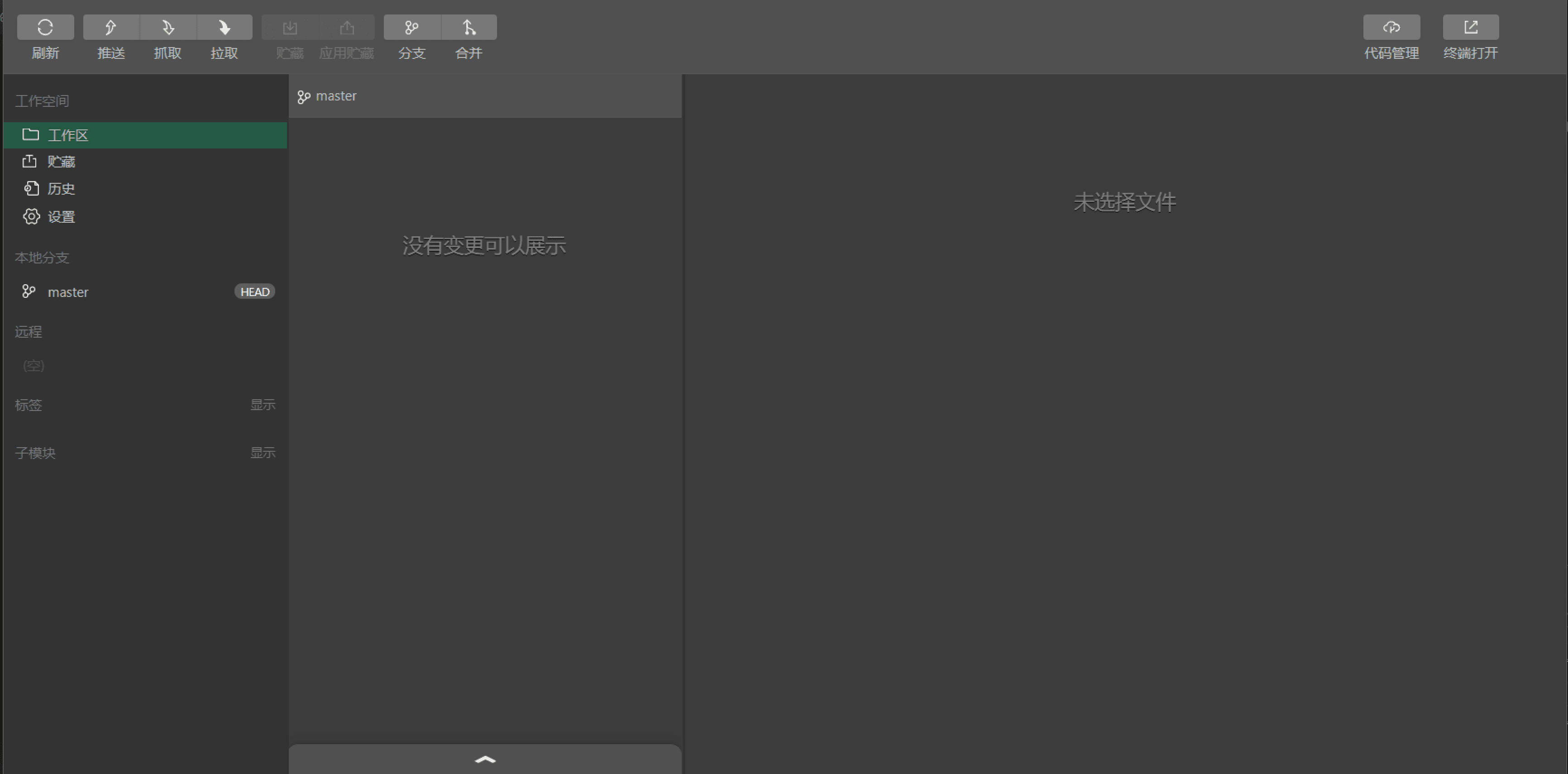
配置仓库信息
初始化完成后,依次点击「工作空间」->「设置」->「通用」->「编辑」,编辑在 Git 中使用的用户名和邮箱。这一步相当于 git config 命令中的配置操作。
git config --global user.name "用户名"
git config --global user.email "邮箱"
需要注意的是:此处配置的邮箱名需要和 Gitee https://gitee.com 上的邮箱保持一致,才能保证提交后能统计到 Git 的提交贡献信息。
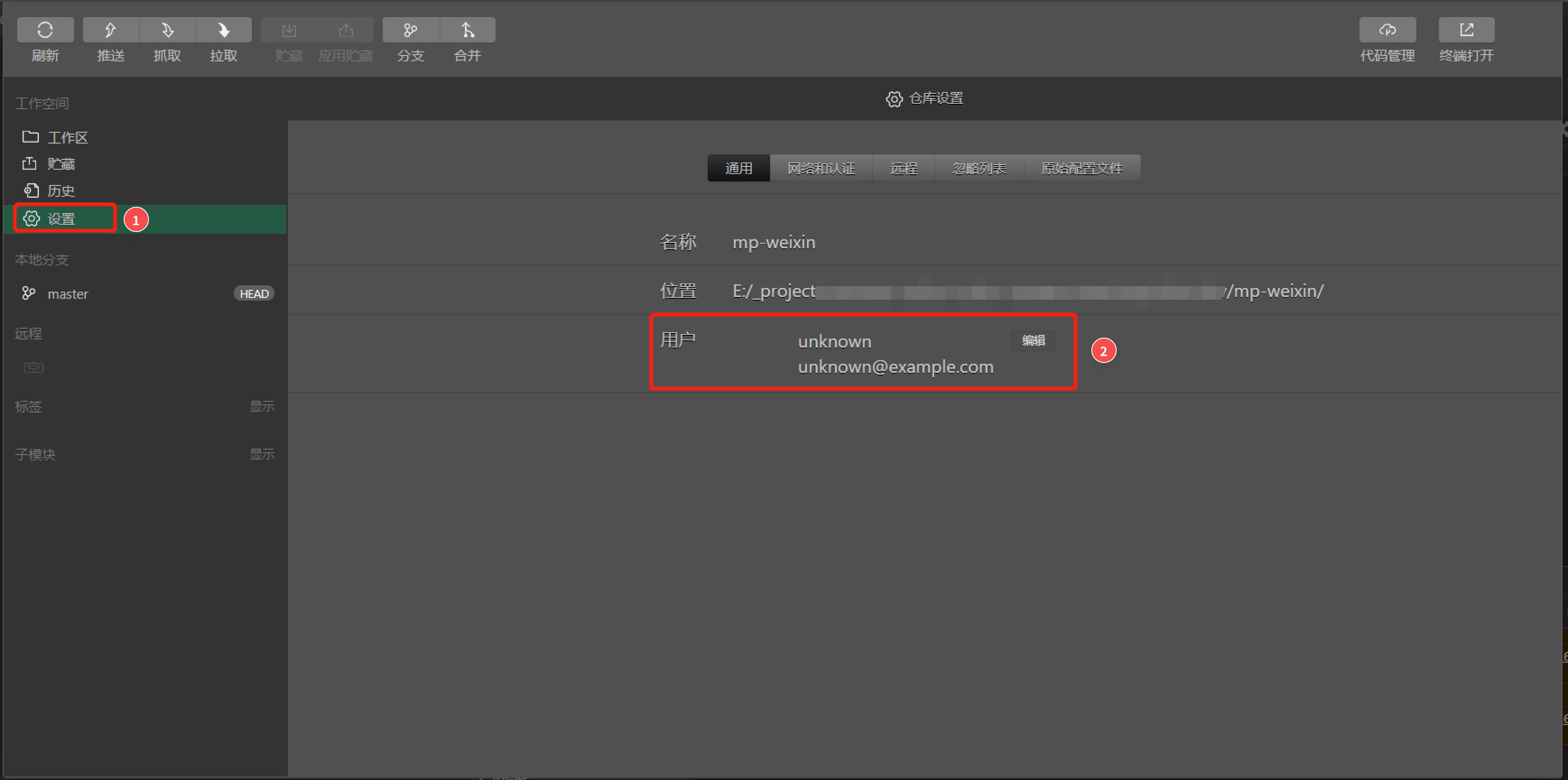
切换到仓库设置的「远程」选项卡,这时候会发现提示「未找到远程仓库信息」,点击「添加」,将前面创建的远程仓库地址填进去,仓库名称此处命名为「master」,可自行命名。
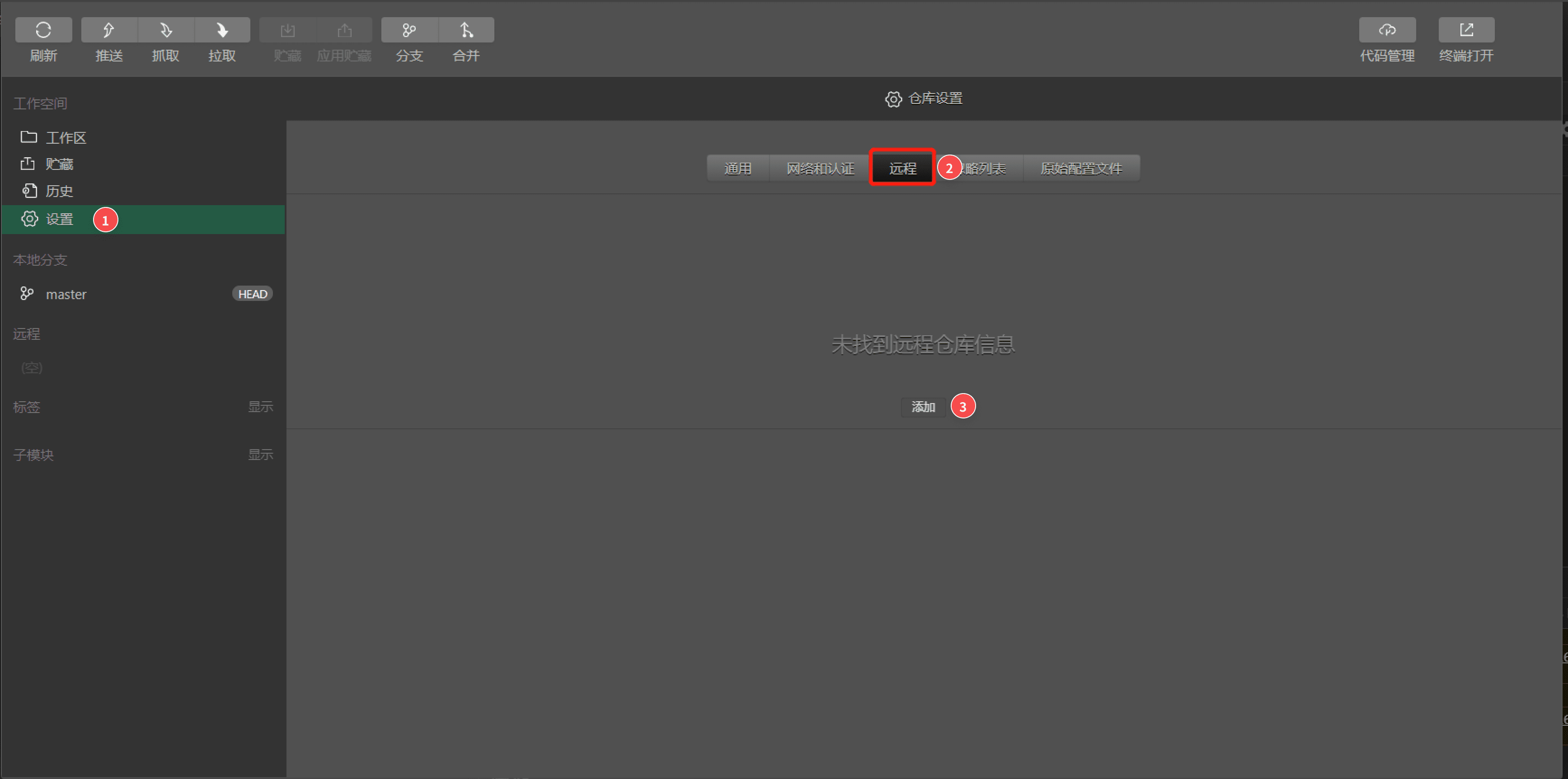
添加完成后即可看到仓库中的远程分支信息。
推送代码到远程仓库
点击操作面板上的「推送按钮」,在弹出窗口选择「推送到新的远程仓库分支」,名称填写「master」,表示推送到远程仓库的 master 分支,然后点击「确定」。
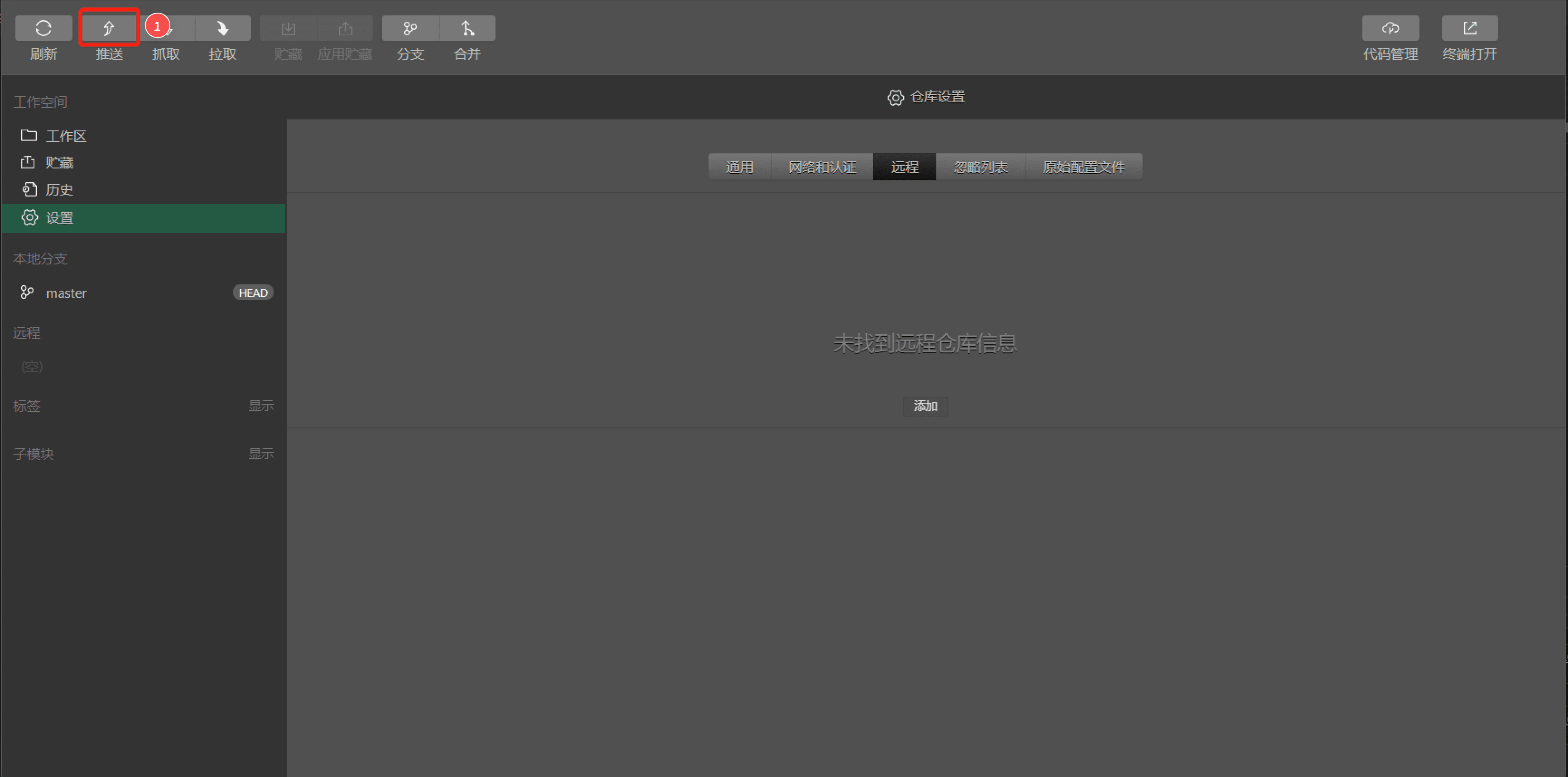
推送完成后,我们可以顺利的看到「远程仓库」下出现了分支信息。访问 Gitee 上的仓库,也能看到推送过去的信息。此时我们已经完成了代码从本地仓库到远程仓库到推送。
注意事项 和 身份授权设置
在推送的时候如果遇到了提示推送失败,需要检查用户授权,表示可能微信 Web 开发者工具并没有读取到本地用户的 ssh 授权配置,需要在开发工具中设置用户的授权信息。
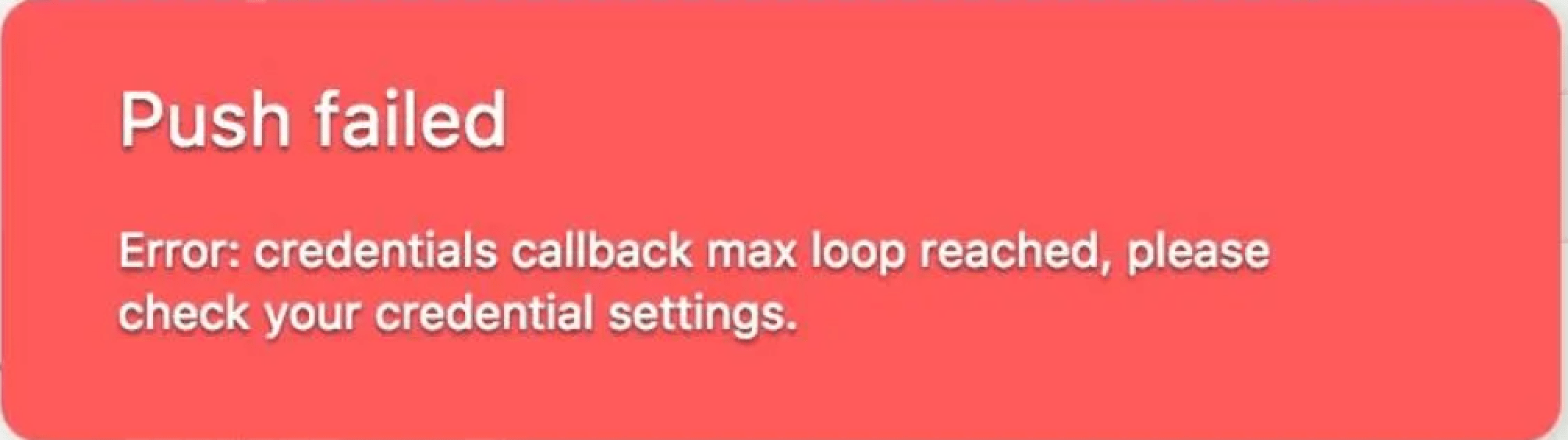
初始化完成后,依次点击「工作空间」->「设置」->「网路与认证」->「认证方式」,可以选择远程仓库的认证方式,默认为「自动」。
选择「输入用户名和密码」,在下方输入 Gitee 的账号和密码后,再次执行推送操作即可。
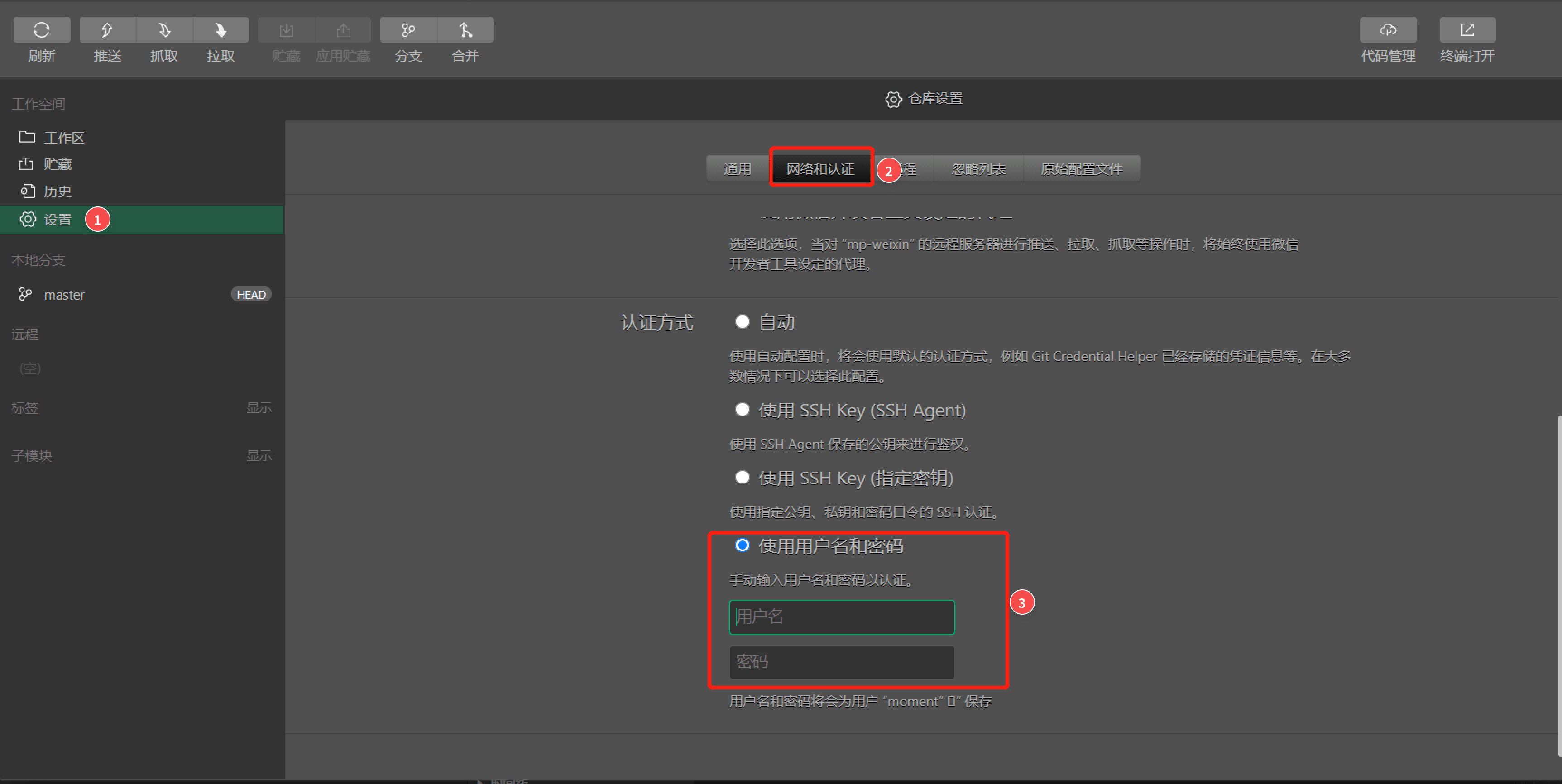
修改并提交代码
接下来我们来修改我们的代码。
-
点击开发工具面板的「版本管理」按钮,关闭「版本管理」面板,打开「pages/index/index.wxml」,修改任意内容,保存。
-
再次切换到「版本管理」面板,可以看到当前本地分支有一个文件等待提交,选中并勾选文件,可以查看当前文件内发生的改动。
-
在下方提交框填写提交的备注信息,点击「提交」,将代码提交到本地仓库主干分支上。提交后,可以在本地仓库分支上查看提交记录。
-
接下去我们再次将代码从本地分支推送到远程仓库。点击操作面板上的「推送按钮」,在弹出窗口选择「推送到一下远程仓库分支」,选择一存在的远程 master 仓库的 master 分支,然后点击「确定」。
-
推送完成后,即可在 Gitee 对应的仓库主页看到提交的代码变更。
总结
在上面的操作中,我们通过微信 Web 开发者工具的版本管理功能,对小程序的代码进行了版本的管理控制,并提交到了远程的 Git 仓库中。
在实际的项目开发中,我们还可以充分利用 Git 在版本管理和协作上的特性,灵活的和他人进行协作,进而规范代码管理,更高效的进行协作开发。